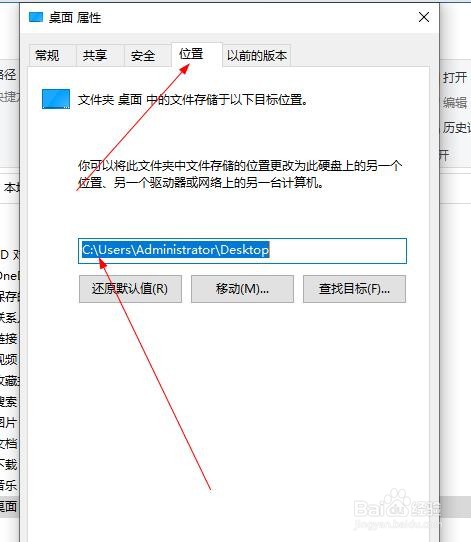1、首先打开此电脑

2、点击C盘进去
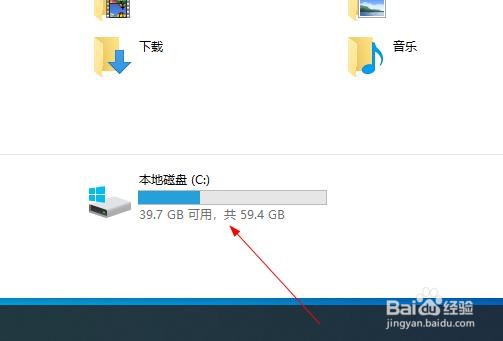
3、点击用户这个文件夹进去 英文的名字是Users

4、在这里找到你目前使用的账号进去
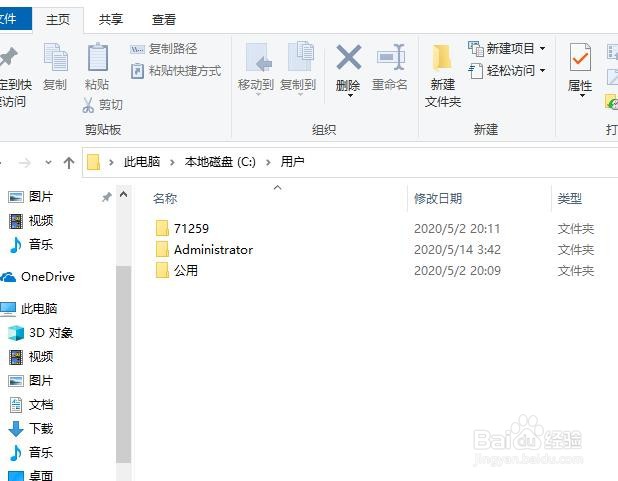
5、进去以后可以看见桌面 英文是Desktop
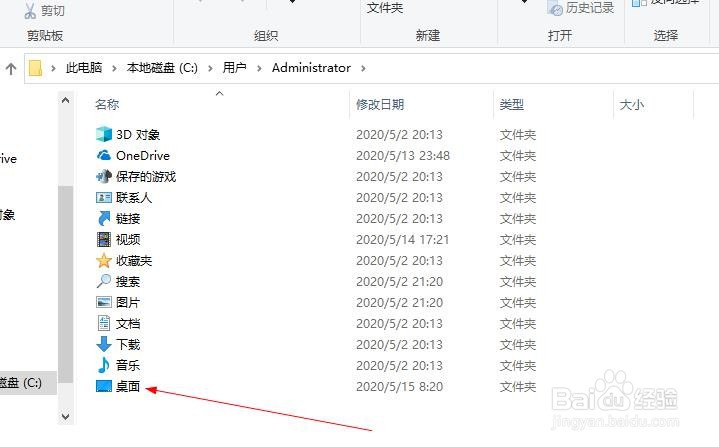
6、点击进去看看是不是你目前的文件 如果是这个就正确的
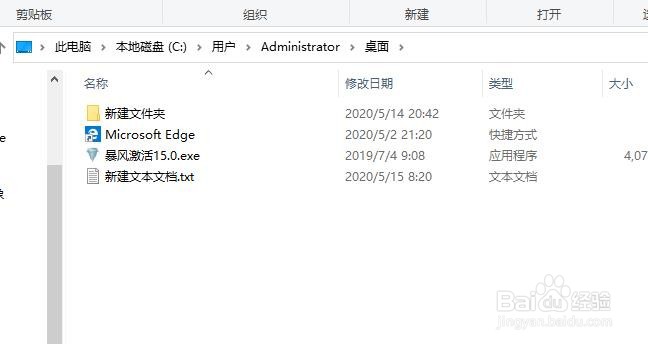
7、也可以在桌面 文件夹右击 点击属性进去 把桌面放D盘去

8、点击位置 把下面的C 修改成D 或者E
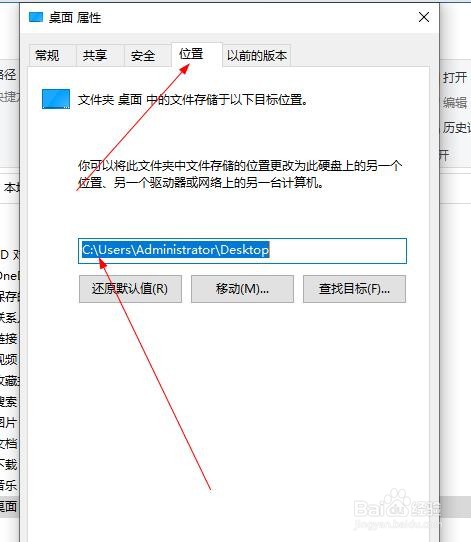
时间:2024-10-22 19:56:32
1、首先打开此电脑

2、点击C盘进去
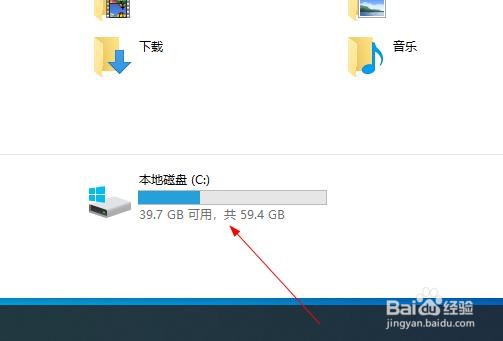
3、点击用户这个文件夹进去 英文的名字是Users

4、在这里找到你目前使用的账号进去
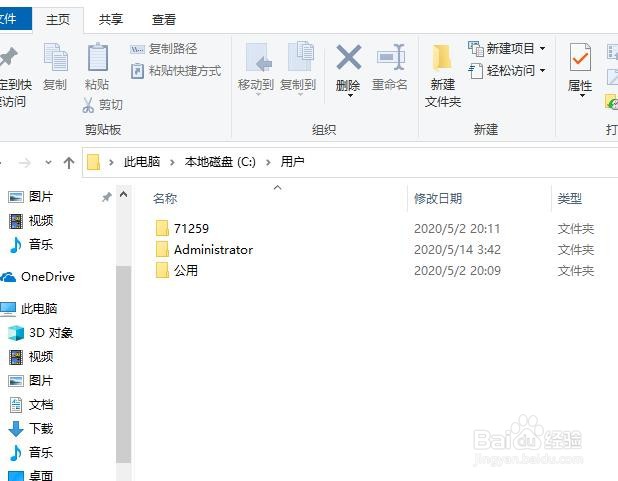
5、进去以后可以看见桌面 英文是Desktop
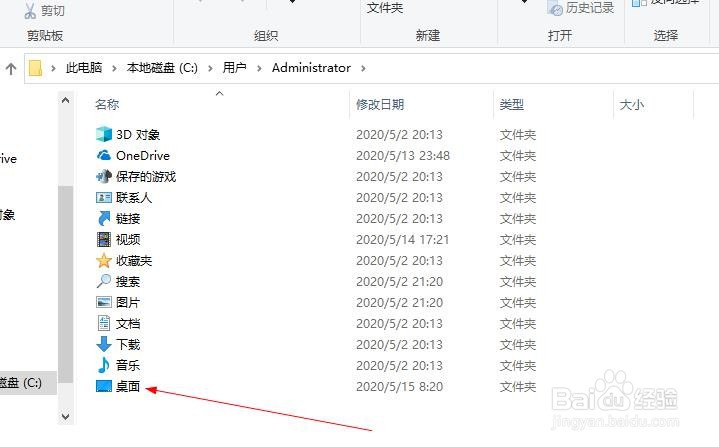
6、点击进去看看是不是你目前的文件 如果是这个就正确的
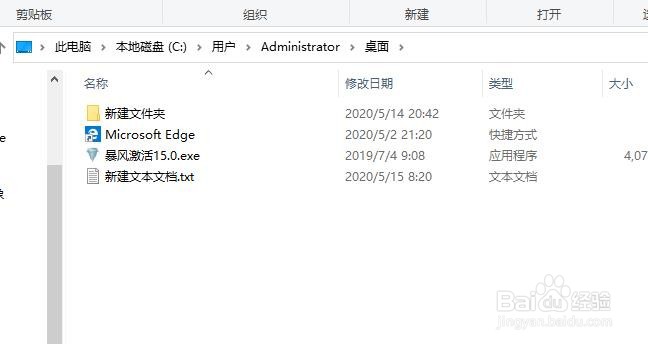
7、也可以在桌面 文件夹右击 点击属性进去 把桌面放D盘去

8、点击位置 把下面的C 修改成D 或者E